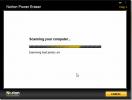Sådan skjules et drev fra File Explorer uden at demontere det i Windows 10
File Explorer viser alle drev, der er konfigureret på dit system. Dette inkluderer reserverede drev, lokale drev, eksterne drev, USB-drev og netværksdrev. Det reserverede eller gendannelsesdrev er normalt skjult, og du har ikke adgang til det. Du kan skjule et drev fra File Explorer fra Disk Management-appen, men det gør også selve drevet utilgængeligt. Hvis du vil skjule et drev fra File Explorer, men stadig har adgang til det, har du brug for et lille registerhack.
Bemærk, at du har brug for administrative rettigheder for at redigere Windows-registreringsdatabasen.
Skjul et drev fra File Explorer
Åbn Windows-registereditoren ved at skrive 'regedit' i kørefeltet. Gå til følgende sted i registreringsdatabasen redigeringsprogram;
HKEY_CURRENT_USER \ Software \ Microsoft \ Windows \ CurrentVersion \ Policies \ Explorer
Højreklik på Explorer-tasten og vælg Ny> DWORD (32-bit) værdi. Navngiv værdien NoDrives, og dobbeltklik på den for at redigere den. I boksen DWORD-værdi skal du ændre dens basisværdi fra hexadecimal til decimal. Nu skal du redigere værdien i feltet Værdidata.

Den værdi, du indtaster i feltet Værdidata, afhænger af hvilket drev det er, du vil skjule. Åbn File Explorer og kontroller brevet, der er tildelt det drev, du vil skjule. Fra listen nedenfor skal du kontrollere, hvilken værdi der svarer til det drev, du vil skjule, og indtast det i feltet Værdidata. Hvis du f.eks. Vil skjule E-drevet, indtaster du 16.
- A 1
- B 2
- C 4
- D 8
- E 16
- F 32
- G 64
- H 128
- I 256
- J 512
- K 1024
- L 2048
- M 4096
- N 8192
- O 16384
- P 32768
- Q 65536
- R 131072
- S 262144
- T 524288
- U 1048576
- V 2097152
- W 4194304
- X 8388608
- Y 16777216
- Z 33554432
Når du har tilføjet værdien, skal du lukke registereditoren, logge ud og logge ind igen. Drevet er imidlertid skjult for File Explorer, du kan stadig få adgang til det og alle mapper og filer deri.
For at få adgang til det skjulte drev skal du klikke på placeringslinjen i File Explorer og indtaste drevbrevet. Hvis du f.eks. Vil åbne det skjulte E-drev, skal du indtaste;
E: /
Dette viser alle filer og mapper i roden af E-drevet. Du kan frit navigere i drevet. Hvis du har stien til en bestemt mappe eller fil i drevet, kan du indsætte den i placeringslinjen, trykke på Enter og få adgang til den.
Hvis du har brug for at skjule flere drev, skal du tilføje deres værdier og derefter indtaste summen i feltet Værdidata. Hvis du f.eks. Vil skjule C- og D-drevet, tilføjer du deres værdier, dvs. 4 + 8. Den indtastede værdi er 12. For at skjule drevet kan du indstille værdien af denne DWORD-værdi til 0, eller du kan slette den. Du bliver nødt til at genstarte dit system.
Søge
Seneste Indlæg
Udfør scenariebaseret datasynkronisering og sikkerhedskopi i stor skala med SyncBack
Hvis du planlægger at implementere et komplet datasynkroniseringssy...
Norton Power Eraser: Sidste udvej mod malwares og vira
Vira kan være en gener, især hvis du har prøvet enhver foranstaltni...
Klip og rediger hurtigt AVI-videofiler
Solveig Multimedia AVITrimmer er en flersproget AVI-trimmer. Som na...